Urgente per i clienti iMobie: Azione richiesta per ottenere 3 mesi extra gratuiti del tuo software
Hai dimenticato il codice del tablet Samsung? Se è così, stai sicuramente cercando un modo per sbloccarlo. In questo tutorial scoprirai sbloccare un tablet Samsung bloccato dalla password.
Vuoi sbloccare tablet Samsung in modo sicuro ed efficiente? Hai esaminato molti metodi e non sei sicuro che funziona. Va bene, questo genere di cose succede sempre. Se hai dimenticato la password del tuo tablet Samsung, leggi questo articolo e saprai come risolverlo.
Hai esaminato molti metodi e non sai come scegliere? Questi metodi ti insegnano come sbloccare un tablet Samsung bloccato ripristinandolo. Se non vuoi perdere dati sul tuo tablet, non provare. Questo articolo ti spiegherà quattro modi per sbloccare tablet Samsung e ti consiglierà il metodo migliore per te attraverso l’analisi. Sbloccare tablet Samsung non è una cosa complicata, dopo aver letto questo articolo saprai come farlo. Continuare a leggere.
I metodi presentati per primi possono aiutarti a sbloccare un tablet Samsung bloccato in modo efficiente. DroidKit ha una funzione di sblocco professionale. Questo metodo è quello che ti consigliamo di utilizzare. Scaricare DroidKit può aiutarti a sbloccare tutti i tipi di password mantenendo al sicuro i dati sul tuo tablet. Inoltre, non devi preoccuparti dell’incompatibilità del dispositivo. Ecco i vantaggi dell’utilizzo di DroidKit:

Scarica Gratis (Win) Compatibile con Windows
Scarica Gratis (Mac) Compatibile con Mac
Passaggio 1. Collega il tuo tablet Samsung al computer con un cavo USB.
Scarica e installa DroidKit sul tuo computer. Collega il tuo tablet Samsung al computer con un cavo USB. Quindi, avvia DroidKit sul tuo computer e seleziona la modalità “Sblocco schermo”. Quindi puoi fare clic come indicato nella pagina.

Scegli Sblocco schermo
Passaggio 2. Preparare il file di configurazione del dispositivo.
Quindi, inizierà a preparare il file di configurazione per il tuo dispositivo.

Fai clic sul pulsante Rimuovi Ora
Passaggio 3. Metti il tuo tablet Samsung in modalità di ripristino.
Segui le istruzioni dell’interfaccia DroidKit per mettere il tuo tablet Samsung in modalità di ripristino. Il modo in cui funziona dipende dal fatto che il dispositivo abbia un pulsante Home / abbia un pulsante Bixby e cancella la partizione della cache sul tuo dispositivo.
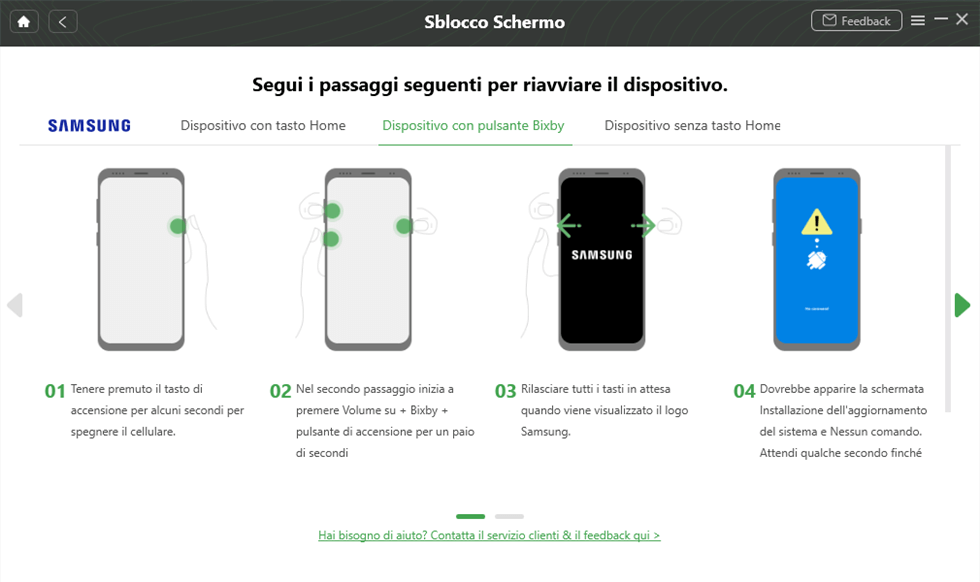
Riavvia e metti il dispositivo in modalità di ripristino
Passaggio 4. Rimuovi il blocco dello schermo di Android.
Una volta completata la partizione Wipe Cache, inizierà a rimuovere il blocco dello schermo di Android. Ci vorrà del tempo. Al termine del processo di rimozione, il tablet Samsung si avvierà. Puoi accedere al tuo tablet Samsung senza inserire alcuna password e vedere tutti i dati sul dispositivo senza restrizioni.

Rimozione blocco schermo completata
Se hai un account Google aggiunto al tuo tablet Samsung, puoi provare a utilizzare Trova il mio dispositivo Google per sbloccare il tuo tablet Samsung. Allo stesso tempo, il tablet Samsung deve essere acceso e la funzione “Trova il mio dispositivo” è attivata. Se il tuo tablet Samsung soddisfa queste condizioni, puoi provare a sbloccarlo seguendo questi passaggi:
Passaggio 1. Apri il sito ufficiale di Trova il mio dispositivo Google e accedi al tuo account Google.
Passaggio 2. Il tuo tablet Samsung riceverà una notifica a riguardo e potrai vedere la posizione esatta del tuo tablet Samsung sulla mappa.
Passaggio 3. Seleziona l’opzione Cancella dispositivo e tutti i dati sul tuo tablet Samsung verranno cancellati. Quindi puoi riaccendere il tablet.
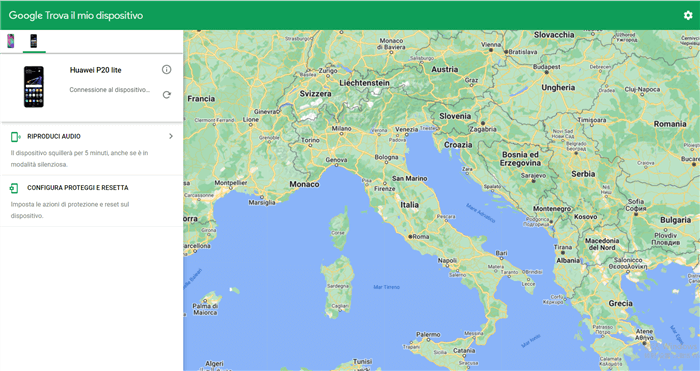
Sblocca Android con Find my Device
Quando si utilizza Trova il mio dispositivo Google unlock, selezionando l’opzione Cancella dispositivo comporterà la perdita di tutti i dati. Pertanto questo metodo è fornito solo come riferimento.
Oltre ai due metodi sopra menzionati, come utente Samsung, puoi anche utilizzare la funzione di sblocco remoto del tuo account Samsung per sbloccare tablet Samsung. Prima di sbloccare con un account Samsung, questa funzione deve essere attivata sul tuo tablet Samsung e registrata su Trova il mio cellulare. Se il tuo tablet Samsung soddisfa queste condizioni, puoi sbloccarlo seguendo questi passaggi:
Passaggio 1. Accedi al sito Web ufficiale Samsung e accedere al tuo account Samsung.
Passaggio 2. Seleziona Trova il mio dispositivo e fai clic su “Sblocca il mio dispositivo”. Quindi puoi scorrere direttamente per sbloccare il tuo tablet Samsung.
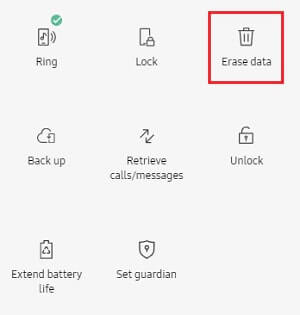
cancella dati su samsung da remoto
Infine, ti spiegherò un metodo di sblocco per te. Anche in questo modo potrebbe causare la perdita di dati dal tuo tablet Samsung. Quindi questo metodo ti viene detto solo come riferimento. Se ricordi l’account Google e la password associati al tuo tablet Samsung e il tuo tablet Samsung è Android 4.4 o precedente. Quindi puoi seguire i passaggi seguenti per sbloccare:
Passaggio 1. Sbloccare più volte il tablet con la password errata, attendere che l’opzione “Password dimenticata” appaia sullo schermo e fare clic su “Password dimenticata”.
Passaggio 2. Inserisci l’account Google e la password associati al tuo tablet.
Passaggio 3. Dopo lo sblocco, puoi accedere al tuo tablet Samsung e reimpostare la password.
I quattro metodi in questo articolo possono aiutarti a sbloccare il tuo tablet Samsung in diversi modi. Combinando i vantaggi e gli svantaggi di questi quattro metodi, DroidKit è il metodo di sblocco più adatto a te. Indipendentemente dalla versione di sistema del tuo tablet Samsung, DroidKit può aiutarti a sbloccarlo rapidamente. Allo stesso tempo, DroidKit può anche garantire la sicurezza dei tuoi dati. Scarica DroidKit e scoprirai che DroidKit ha molte più funzionalità. DroidKit non solo ti aiuta a sbloccare il tuo tablet, ma ti aiuta anche a gestire i dati sul tuo tablet. Con DroidKit, avrai un aiuto in più nella tua vita. Scarica DroidKit e lo amerai.
Domande relative al prodotto? Contatta il nostro team di supporto per ottenere una soluzione rapida >
